电脑如何快速截图方法一:快捷键截屏法:
在你需要截屏的页面时,按下键盘上的Printscreen按键,有的标示PRTSC或PRTSCSYSRQ等。。。

打开系统自带的画图工具!开始--程序--附件--画图!
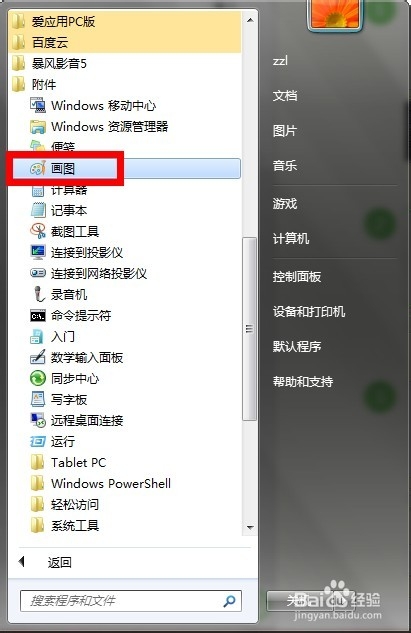
在打开的空白画图窗口同时按CTRL+INS键或CTRL+V键或点击粘贴!屏幕截图已经粘贴在画图板上了!可以随意调整截图区域!
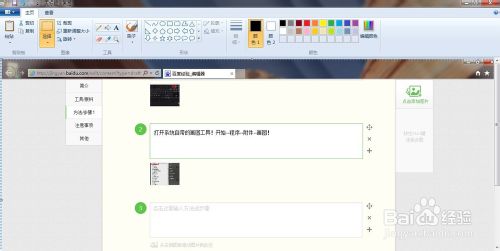
点击文件--另存为,选择一种图片格式!一般jpeg的格式比较多,占用空间也比较小!
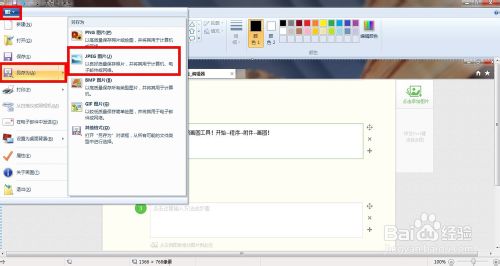
进入保存选项,选择保存路径后点击保存按钮,完成截图!

电脑如何快速截图方法一:WIN7/8系统自带工具截屏法
打开系统自带的截图工具!开始--程序--附件--截图工具!这个截图工具很强大的。此法不适用XP系统,适合高于Vista的系统!

点击新建-任意格式截图,出现小剪刀后,随意在屏幕上给剪切区域,完成后自动弹出保存窗口,保存即可!本例截个❤吧!
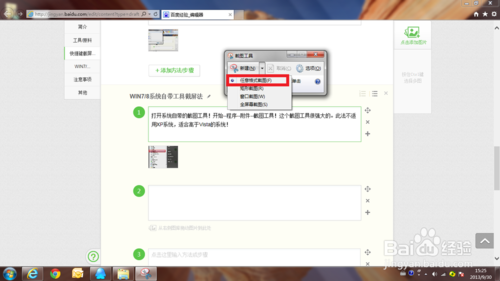
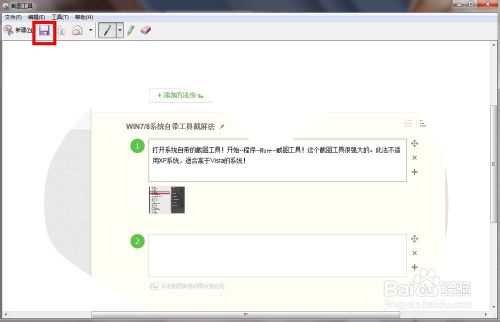
点击新建-矩形窗口截图,随意在屏幕上给剪矩形区域,完成后自动弹出保存窗口,保存即可!

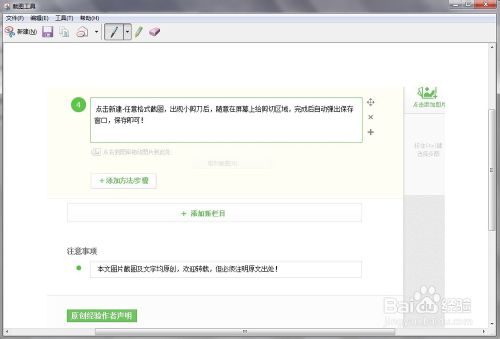
点击新建-窗口截图,自动截取屏幕除下方任务栏区域,完成后自动弹出保存窗口,保存即可!
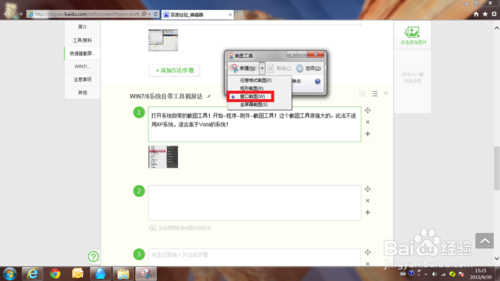
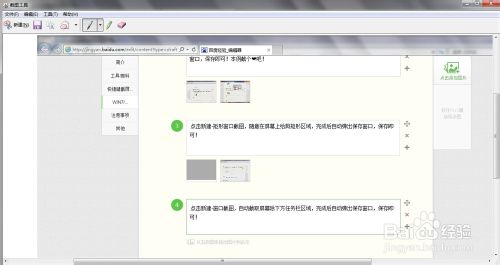
点击新建-全屏截图,自动截取屏幕所以区域,完成后自动弹出保存窗口,保存即可!
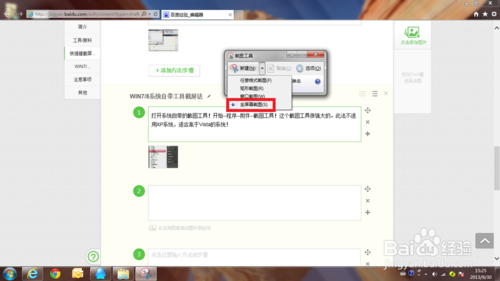
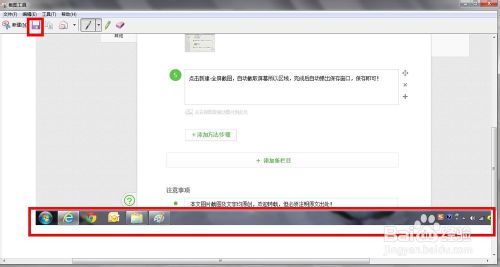




 本文介绍两种电脑快速截图的方法:一是使用Printscreen按键配合画图工具;二是利用Windows 7/8系统自带的截图工具进行多种方式的截图,并保存。
本文介绍两种电脑快速截图的方法:一是使用Printscreen按键配合画图工具;二是利用Windows 7/8系统自带的截图工具进行多种方式的截图,并保存。
















 3776
3776

 被折叠的 条评论
为什么被折叠?
被折叠的 条评论
为什么被折叠?








